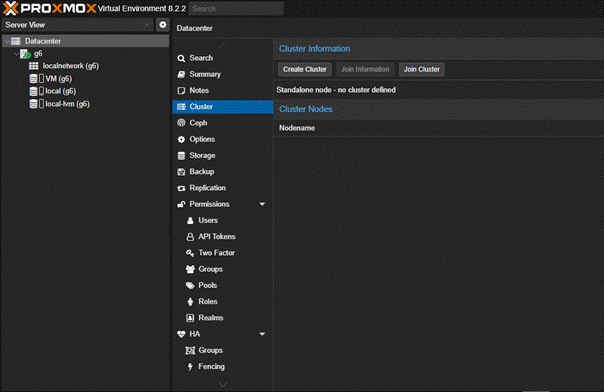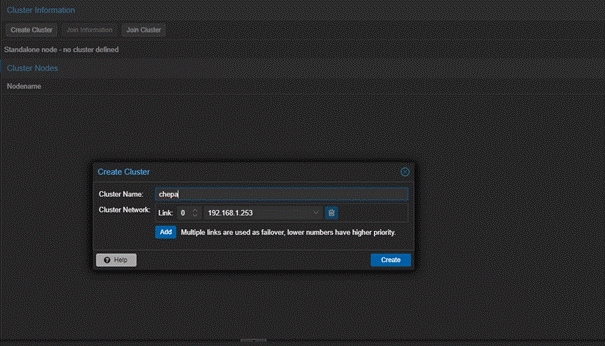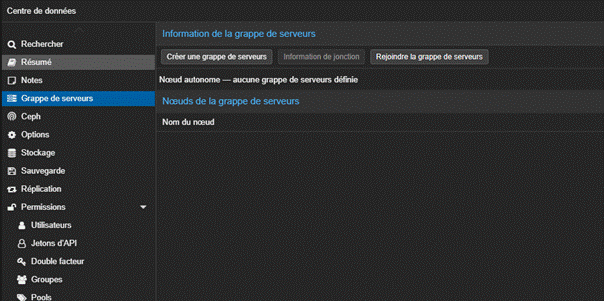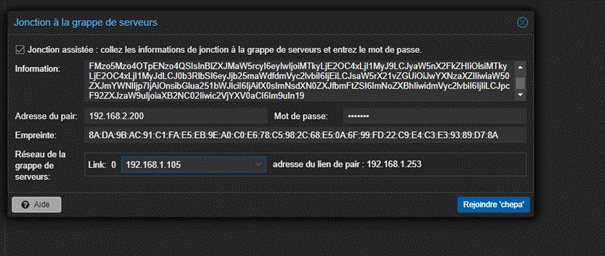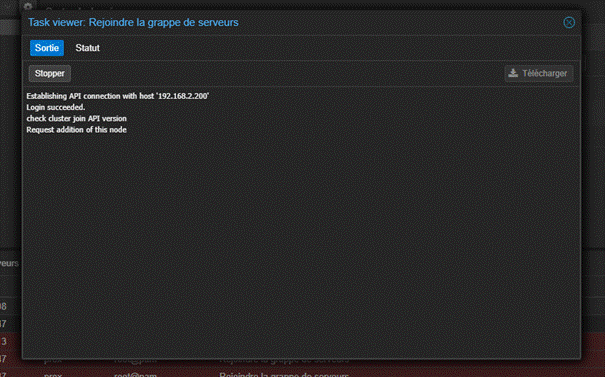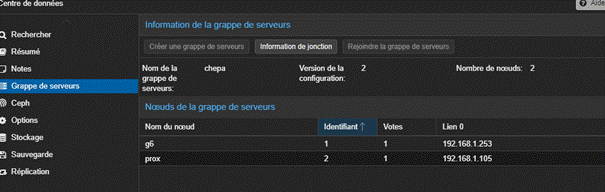3- Création d'un cluster
Un cluster Proxmox nous permet de gérer plusieurs serveurs physiques comme une seule entité.
Grâce à cette configuration, nous pouvons répartir les charges de travail entre les différents serveurs, améliorer la disponibilité et faciliter la maintenance.
En cas de panne d'un serveur, les machines virtuelles peuvent être migrées automatiquement vers un autre serveur du cluster (si configuré), assurant ainsi une continuité de service sans interruption.
Cela nous offre également une gestion centralisée des ressources et des configurations, simplifiant l'administration de notre infrastructure virtuelle.
a) ajout au cluster de deux serveur proxmox
Dans un premier temps, nous allons aller dans "Datacenter" ou "Centre de données" puis "Cluster" / "grape de serveurs ".
On va donc arrivé ici:
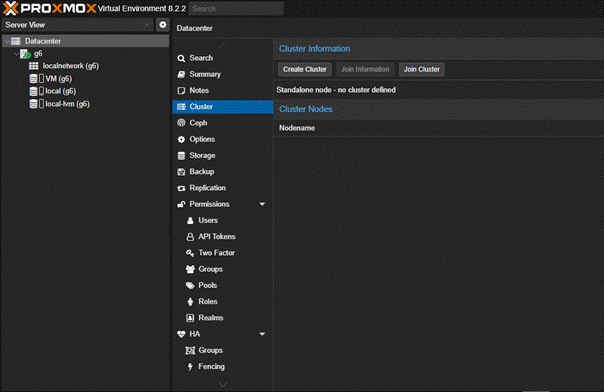
Une fois ici, nous allons faire "Create cluster" / "Créer une grappe" de serveurs puis donner un nom comme vous le souhaitez :
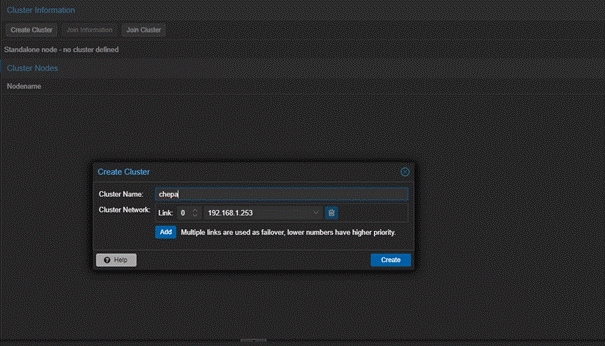
Puis nous allons dans l’autre serveur qui n’a aussi pas de machine virtuelle. Cette fois si on fait "rejoindre la grappe de serveurs" / "join cluster" :
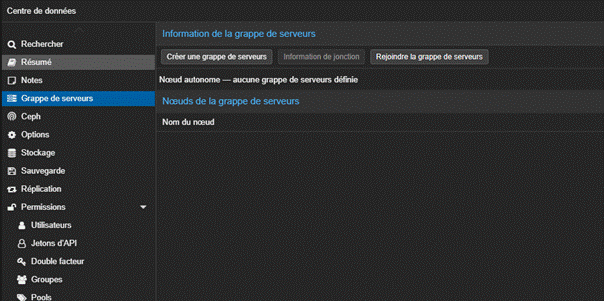
Sur le serveur principal, on ira chercher "information de jonction" / "join information" comme si dessous :

Puis on colle ça dans "information" puis on spécifie le mot de passe du proxmox qui héberge le cluster puis on selectionne l'adresse ip :
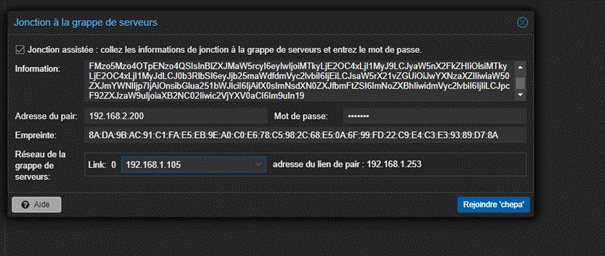
puis on va voir qu'il rajoute au cluster le second serveur:
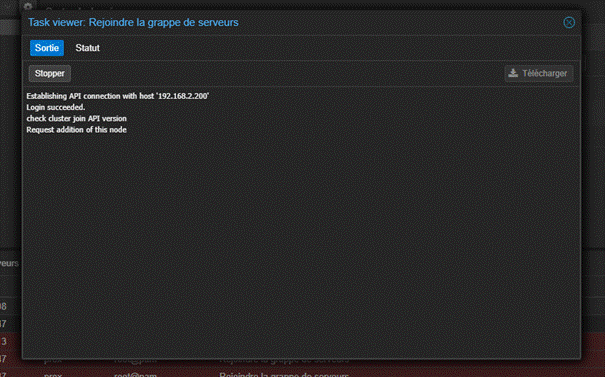
Et puis on vois qu'il est correctement ajouté :
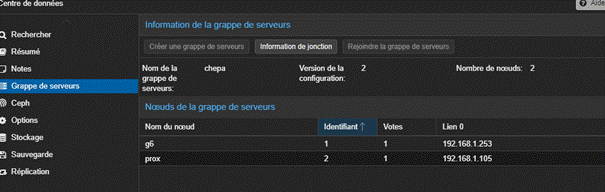
b) configuration de proxmox pour utilisé le cluster avec de la haute disponibilité

| Donc, si tout s'est bien passé, on voit donc les serveurs. Pour créer de la haute disponibilité, il faut au minimum 3 serveurs Proxmox car en dessous, le quorum (ce qui permet de fonctionner de la haute disponibilité) se mettra en erreur si l'un des deux serveurs tombe en panne car pour un fonctionnement optimal il faut minimum 3 hôtes.La raison pour laquelle j'ai rajouté un troisième hôte pour cette situation qui est DELL-130. |
Pour avoir de la haute disponibilité en cas de panne, faire un cluster ne suffit pas. Il faut monter un volume qui soit disponible sur chaque proxmox pour que le disque dur des VM soit centralisé, puis configurer la VM pour qu'elle puisse être redémarrée sur un autre proxmox en cas de panne.
Dans mon cas présent, le stockage centralisé sera un NAS Synology mais libre à vous d'utiliser autre chose. Pour relier, je vais utiliser le protocole SMB mais il existe aussi une alternative : le NFS.
Dans un premier temps, création du dossier que j'ai nommé VM et j'ai créé un utilisateur Proxmox qui sera le seul à avoir accès lecteur/écriture à ce dossier partagé :

N'avoir qu'un seul utilisateur qui a le droit d'accéder à ce dossier partagé rajoute un peu plus de sécurité qu'utiliser un utilisateur utilisé pour d'autres tâches.
Une fois ce dossier crée, nous retournons sur proxmox pour allé dans "Datacenter"/"Centre de données" puis "Stockage"/ "Storage" :

Arrivé ici, noius allons "Ajouter" / "Add" puis "SMB/CIFS" :

Ici donc j'ai rentré comme ID (nom affiché par proxmox du volume disque) VM car c'est là que je mettrais les VM, puis l'ip de mon Synology avec le nom de l'utilisateur et le mot de passe et dans "Share" selectionné le dossier attitré pour proxmox puis on fait ajouté :

Si cela est bien configuré, le volume "VM" apparaîtra sur tous les proxmox du cluster : | 
|
Arrivé ici, on a déjà fait le plus gros. Je vais donc créer une machine virtuelle sur 400-G3 pour la suite. Quand vous créez votre machine virtuelle, utilisez bien le stockage rajouté juste au-dessus. Quand vous installez un système d'exploitation, enlevez l'ISO de ce dernier et dans CPU, pour le type de CPU, utilisez "host". Voilà un exemple :

Une fois cette VM créée, nous allons retourner dans "centre de données" / "datacenter" puis "HA" (pour la haute disponibilité) :

Une fois ici, nous voyons que "quorum" est "OK" et aussi nous voyons chaque membre du quorum. Nous allons aller dans "Groupes" puis faire "Créer" :

Donc ici, nous donnons un nom au groupe, ici j'ai mis HA mais vous pouvez mettre autre chose, puis j'ai sélectionné les 3 serveurs. Cependant, il faut aussi indiquer la priorité de chaque serveur. La priorité permet de dire, en cas de panne, quel serveur servira en premier de secours. Dans mon cas, si HP-PROLIANT tombe en panne ou si HP-400 tombe aussi en panne, c'est DELL qui prendra le relais en premier.
Voilà le groupe créé :

Retournons dans "HA" pour faire "Ajouter" / "Add" pour configurer la haute disponibilité sur la VM :

J'ai donc sélectionné la seule VM que j'ai qui est 100, puis défini à 3 le nombre maximum de redémarrages et de déménagements pour être sûr qu'en cas de panne elle réussit à redémarrer correctement. Et j'ai défini que cela était pour le Groupe HA créé juste au-dessus.
c) test de la haute disponiblité
Je vais donc testé la haute disponibilité en débranchant le câble réseau du HP-400 et vérifier si dell prend bien le relais :
Dans cette vidéo, je débranche 400-G3 pour voir que Dell prend le relais, puis je rebranche 400-G3 après pour montrer qu'il reprend bien la VM après.